Quick Image Resizer是一款专业的图片压缩工具。压缩电脑图片减少占有体积你可以来试试Quick Image Resizer。这是一个功能强大的图像压缩工具。该软件旨在帮助用户单击几下即可将图像压缩到您想要的效果。它提供了多种预设供用户选择。您还可以根据需要添加预设,以支持自定义图片尺寸,图片质量和其他参数,还提供添加水印和批量重命名等功能。功能非常齐全。该程序具有简单直观的用户界面。配置压缩预设后,下次可以直接使用它,非常方便。需要它的朋友可以下载它!
软件特色:
ImageQuick Image Resizer是一种非常易于使用但功能强大的图像压缩工具,旨在帮助用户随时随地调整照片大小。
该程序使整个图像调整大小过程变得轻而易举。
用户可以充分利用拖放支持和预定义的配置文件,只需选择要调整大小的文件并将其拖动到主窗口中的专用面板即可。
您可以使用多个预先配置的大小调整配置文件,例如特大,大,中,小和缩略图,但是您可以在单独的屏幕上进一步自定义它们。
另外,您可以创建自己的配置文件,在这种情况下,您需要定义图像大小,锁定宽高比,调整文件压缩率,裁剪图像并选择图像文件类型。你可以选择
来自JPG,PNG和BMP的e,具有专用选项来配置JPEG质量,修改文件名并保留EXIF元数据。
最后但并非最不重要的一点是,Quick Image Resizer还为您提供了应用水印的选项,这一次它支持PNG,JPG,GIF和BMP格式。
尽管该应用程序可以在大多数Windows版本上正常运行,但是在Windows 7工作站上似乎无法从主窗口外部进行拖放支持,但是所有其他功能都可以正常运行。
考虑到所有因素,Quick Image Resizer显然是一款非常好的软件,可以在市场上的任何Windows工作站上运行,并且依赖于非常高效的照片缩放引擎。
使用说明:
1.运行Quick Image Resizer进入软件主界面,如下所示。

2.选择图片压缩预设,您可以使用系统随附的各种压缩预设。
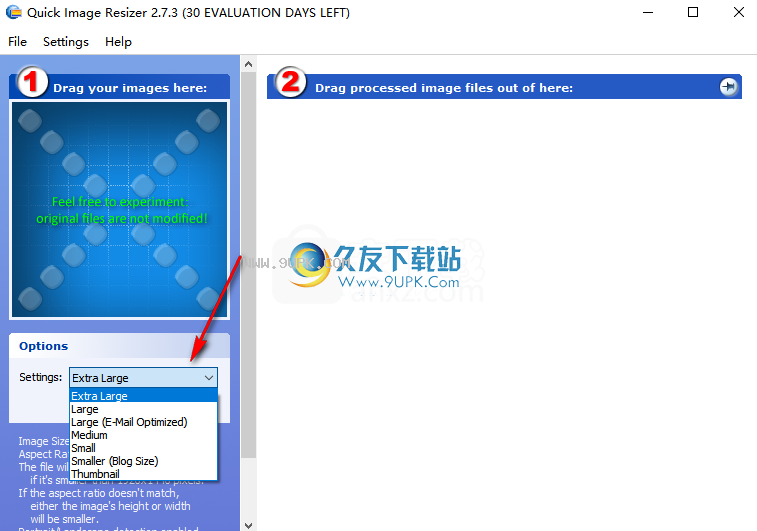
3.如果需要自定义配置压缩,则可以单击[编辑设置]按钮。
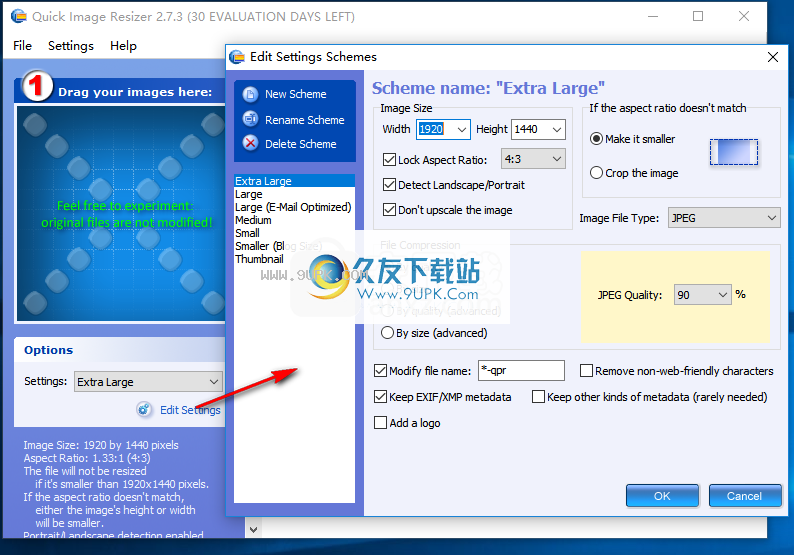
4.单击[新方案]按钮并设置新的预设名称。
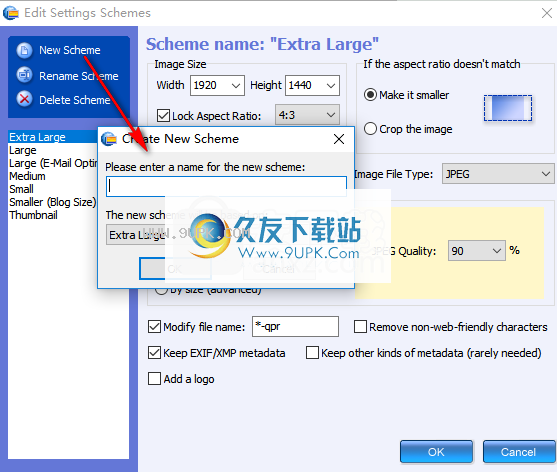
5.配置压缩选项,用户可以根据需要设置大小,JPEG质量和其他参数。

6.单击[处理文件]按钮,然后添加要处理的图像文件。
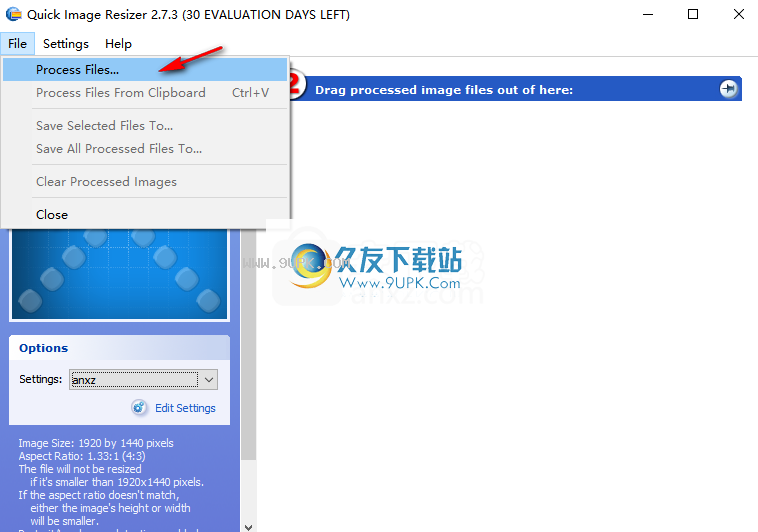
7.添加图片后,您可以快速处理它们。
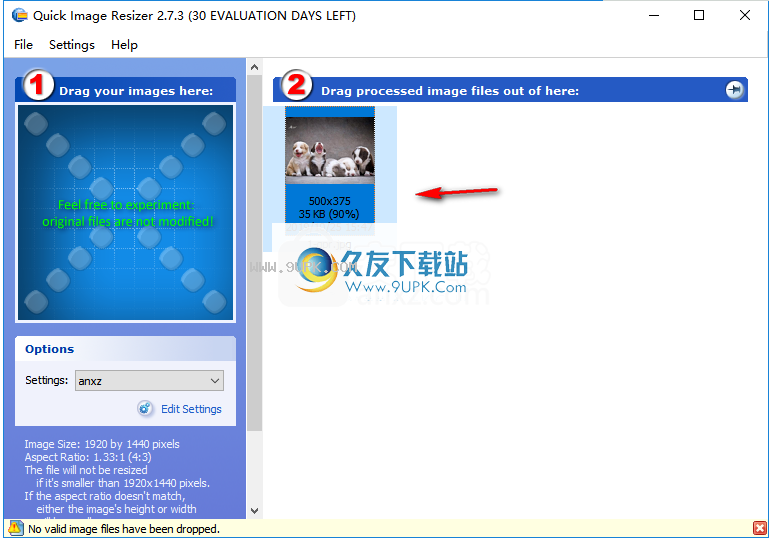
软件功能:
预设处理
时当您将图像文件拖到蓝色放置目标时,将立即使用当前设置方案对其进行处理。如果需要更改方案,则需要在拖放图像文件之前执行方案。
自定义设置方案
自定义要自定义设置方案,请单击“编辑设置”。
您可以使用“删除方案”来删除方案,或者可以通过使用“另存方案为”链接以新名称保存现有方案来创建新方案。
可用的设置方案选项
对于每种安装方案,以下选项均可用:
图像尺寸:设置要调整图片尺寸的图像尺寸。 Quick Image Resizer使用超高质量的尺寸调整算法。
如果宽高比不匹配:如果要处理的图像的宽高比与上述“图像尺寸”设置的宽高比不匹配,则可以在此处设置Quick Image Resizer的行为。
缩小:如果图像宽于图像尺寸设置,则其新高度将小于图像尺寸高度。如果图像较窄,则其新宽度将较小。
裁切图像:在任何情况下,新的图像尺寸都将与“图像尺寸”设置完全匹配,但是如果要处理的图像比“图像尺寸”设置宽或窄,则某些边缘将被切除。
压缩:JPEG图像可以使用不同的压缩率进行压缩。图像被压缩得越多,您看到的压缩伪像越多,图像被压缩的越少,并且查看者从Web加载所需的时间就越长。
按质量:设置抗压强度的固定值。值越大,质量和尺寸越好。使用此设置,细节较少的图像将比没有图像的图像大(例如,树木的图像将比天空的图像大)。如果您不知道要设置什么,我们建议使用默认值80。
按大小:您可以在此处设置固定大小(以千字节为单位),以使输出JPEG文件的大小小于或等于该大小。较不详细的图片将以更高的质量进行压缩,并且使用相同的“按尺寸”设置处理的所有图片将花费完全相同的时间供查看者从Web加载。例如,对于640 x 480像素的图像,对于高质量图像,建议的大小约为60-70 KB,对于在大多数情况下看起来完美的图像,建议使用90-100 KB的图像。
如果图片看起来不好,则您设置的尺寸/质量值太低。
修改文件名:您可以在此处设置要添加到已处理文件名的前缀或后缀。星号*替换为输入文件名。输出文件名是小写的,因为强烈建议将所有小写的文件名用于将由Internet分发的所有文件(这是因为大多数Internet服务器都区分大小写)。
添加徽标:您可以在使用此方案处理的每张图片中插入徽标或水印。要选择徽标图像文件,请单击图标。尽管可以使用正方形JPEG或BMP图像,但我们建议使用透明的GIF或PNG图像作为徽标(请确保徽标足够小,仅可以用作调整大小后的图像上的徽标,而不能覆盖所有图片)。还支持带有Alpha通道的PNG图像,因此高级用户可以使用第三方图像编辑工具(例如Photoshop)来创建半透明,阴影或抗锯齿的徽标)。
基本位置:选择放置徽标的位置。
X和Y偏移:如有必要,您可以从基本位置偏移。
安装方式:
1.下载并解压缩该软件,双击安装程序以进入Quick Image Resizer安装向导,然后单击[下一步]。
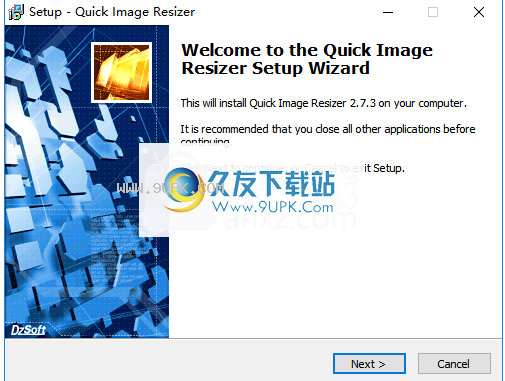
2.阅读许可协议,选中[我接受...]选项,然后继续进行下一个安装。
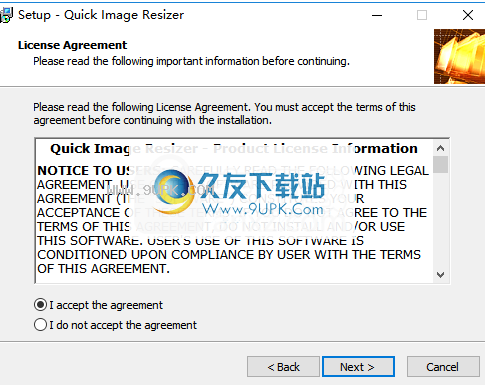
3.选择安装位置,用户可以选择默认安装路径C:\ Program Files(x86)\ DzSoft \ Quick Image Resizer,也可以自定义它。
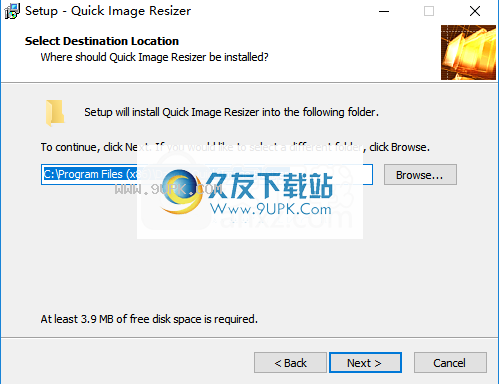
4.选择其他任务,然后选中选项创建桌面图标。
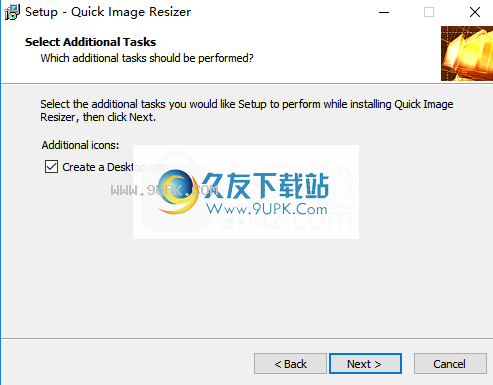
5.准备安装,单击[安装]按钮开始安装。
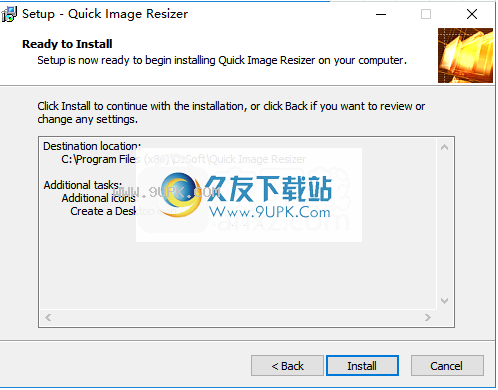
6.弹出以下Quick Image Resizer安装成功消息,单击[完成]以结束安装。
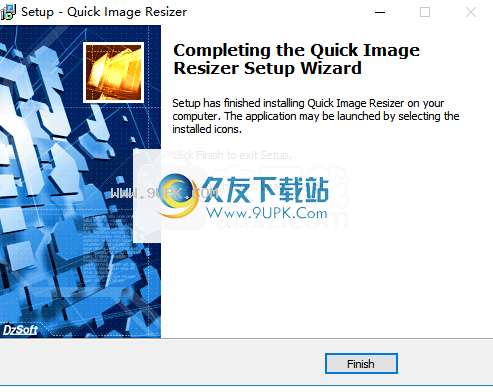


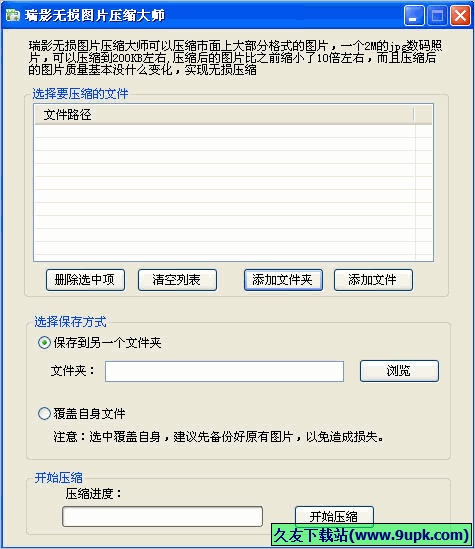


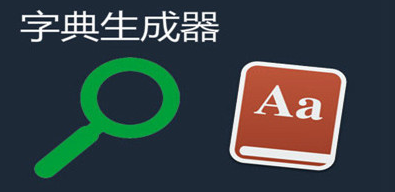
 木头超级字典生成器 7.71正式版
木头超级字典生成器 7.71正式版 md5字典生成器 1.1免费版
md5字典生成器 1.1免费版 骨灰密码字典生成器 2.1免费版
骨灰密码字典生成器 2.1免费版 姓名拼音字典专用生成器 1.1免费版
姓名拼音字典专用生成器 1.1免费版 海鸥超级字典生成器 3.3免费版
海鸥超级字典生成器 3.3免费版![品轩字典密码生成器 0.6免安装版[字典密码生成工具]](http://pic.9upk.com/soft/UploadPic/2014-4/201441112535255406.jpg) 品轩字典密码生成器 0.6免安装版[字典密码生成工具]
品轩字典密码生成器 0.6免安装版[字典密码生成工具]![蒲乐天PK密码字典生成器 1.6 免安装版[密码字典生成器]](http://pic.9upk.com/soft/UploadPic/2013-10/2013101210441432149.gif) 蒲乐天PK密码字典生成器 1.6 免安装版[密码字典生成器]
蒲乐天PK密码字典生成器 1.6 免安装版[密码字典生成器] AKVIS OilPaint是一款能够把照片转为油画的软件。喜欢油画效果的你可以使用这款AKVIS OilPaint轻松把照片转为油画。
AKVIS OilPaint是一款能够把照片转为油画的软件。喜欢油画效果的你可以使用这款AKVIS OilPaint轻松把照片转为油画。 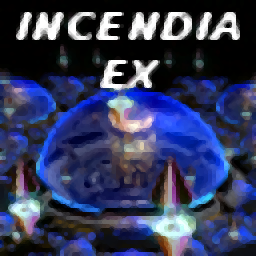 INCENDIA EX V是一款能够轻松生成3D分形图像的软件。生成3D分形图像你可以来使用这款INCENDIA EX V。
INCENDIA EX V是一款能够轻松生成3D分形图像的软件。生成3D分形图像你可以来使用这款INCENDIA EX V。 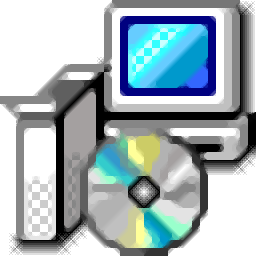 Best Photo Recovery是一款专门用于图片修复恢复的软件。对于意外损坏的图片你可以使用Best Photo Recovery轻松恢复。
Best Photo Recovery是一款专门用于图片修复恢复的软件。对于意外损坏的图片你可以使用Best Photo Recovery轻松恢复。  Better JPEG是一款能够让你以无损的方式对JPEG图片文件进行编辑的专业软件。一般的JPEG图片编辑工具都会损坏JPEG图片而Better JPEG就不一样了!
Better JPEG是一款能够让你以无损的方式对JPEG图片文件进行编辑的专业软件。一般的JPEG图片编辑工具都会损坏JPEG图片而Better JPEG就不一样了!  TurboCollage是一款能够轻松进行图像拼接的软件。如果你需要把多张图片拼贴在一起你可以来试试这款TurboCollage。该工具主要用于图像拼接。它可以帮助用户将多张图片拼接在一起。它也可以直接处理图像文件。
TurboCollage是一款能够轻松进行图像拼接的软件。如果你需要把多张图片拼贴在一起你可以来试试这款TurboCollage。该工具主要用于图像拼接。它可以帮助用户将多张图片拼接在一起。它也可以直接处理图像文件。  QQ2017
QQ2017 微信电脑版
微信电脑版 阿里旺旺
阿里旺旺 搜狗拼音
搜狗拼音 百度拼音
百度拼音 极品五笔
极品五笔 百度杀毒
百度杀毒 360杀毒
360杀毒 360安全卫士
360安全卫士 谷歌浏览器
谷歌浏览器 360浏览器
360浏览器 搜狗浏览器
搜狗浏览器 迅雷9
迅雷9 IDM下载器
IDM下载器 维棠flv
维棠flv 微软运行库
微软运行库 Winrar压缩
Winrar压缩 驱动精灵
驱动精灵